Как узнать, поддерживает ли материнская плата разгон

В этой публикации, друзья, рассмотрим, как узнать, поддерживает ли материнская плата разгон памяти или процессора. Если процессор поддерживает разгон, и вы хотите использовать такую его возможность, вам нужна материнка, предусматривающая разгон процессора. Оперативная память разгону поддаётся любая, а вот материнка, как и в случае с процессором, должна быть с поддержкой разгона памяти. И давайте детально об этом.
↑ Как узнать, поддерживает ли материнская плата разгон
Примечание: друзья, как выбрать саму материнскую плату, о всех значимых аспектах выбора, смотрим в статье «Как выбрать материнскую плату ПК в 2023 году».
↑ Настройки разгона в BIOS
О поддержке разгона материнкой имеющегося ПК можно узнать элементарно в BIOS – есть ли оверклокинг-настройки.
↑ Чипсет материнской платы
Как узнать о поддержке разгона материнкой, рассматриваемой к покупке, физически недоступного ПК, доступного, но без влезания в BIOS и перебирания настроек? Возможность разгона процессора обычно не указывается в блоке спецификаций материнок ПК на сайтах производителей. На это может быть косвенное указание в блоке общего описания, где иллюстрируются и рекламируются возможности платы. Например, система питания или оверклокерские технологии, если плата геймерская. О возможности разгона памяти в спецификациях платы можно судить по указанию частот, до которых предусмотрен разгон памяти. Возможность или невозможность разгона сокрыта в информации о чипсете платы. Именно чипсет – поставляемый Intel или AMD набор микросхем, на базе которого производители плат их создают – и обуславливает поддержку разгона. И чтобы узнать о такой поддержке, нам нужен чипсет материнки.

Друзья, можно посмотреть чипсет в спецификациях платы, но для его определения нам нужно всего лишь название самой платы, чипсет обычно включён в него. Он идёт после указания производителя, серии или линейки платы. Современные чипсеты под стационарные компьютеры именуются, как правило, буквой, обозначающей их сегмент, и следующими за ней тремя цифрами. Например, Z790, B660, H570, X670, B550, A520, это базовые чипсеты. А могут быть чипсеты, являющие разновидность базовых, с допиской после чисел буквы E – W480E, Q470E, X670E, B650E. Соответственно, если мы хотим узнать о возможности разгона имеющейся у нас платы, нам нужно её название с включённым в него указанием на чипсет. Название может быть на её упаковке, на ней самой. Название платы используемого ПК можно узнать средствами Windows. Один из способов — в системный поиск вводим:
msinfo 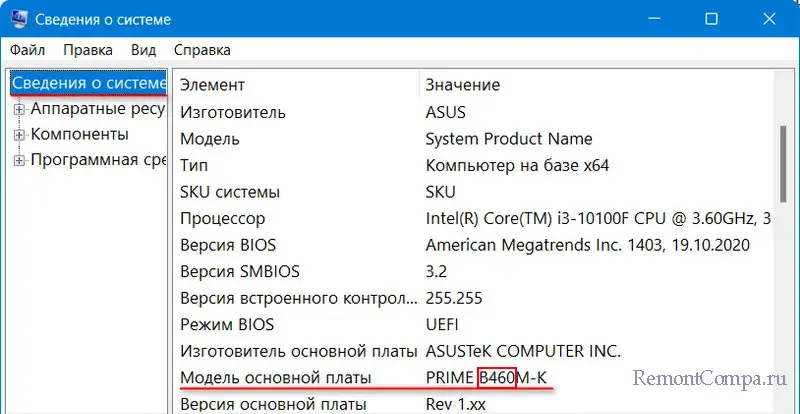
Другой способ — в командную строку вводим команду:
wmic baseboard get product, manufacturer 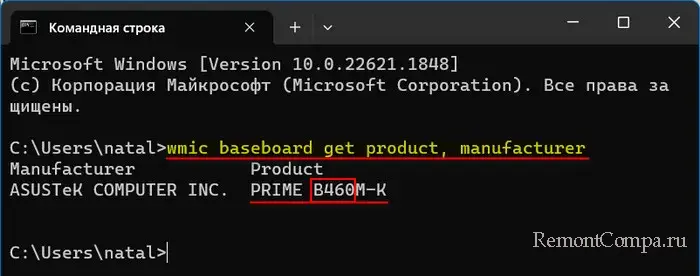 Название платы также можно узнать с помощью различных сторонних программ, диагностирующих компоненты ПК. Например, с помощью бесплатной CPU-Z. В ней будет указан и чипсет.
Название платы также можно узнать с помощью различных сторонних программ, диагностирующих компоненты ПК. Например, с помощью бесплатной CPU-Z. В ней будет указан и чипсет. 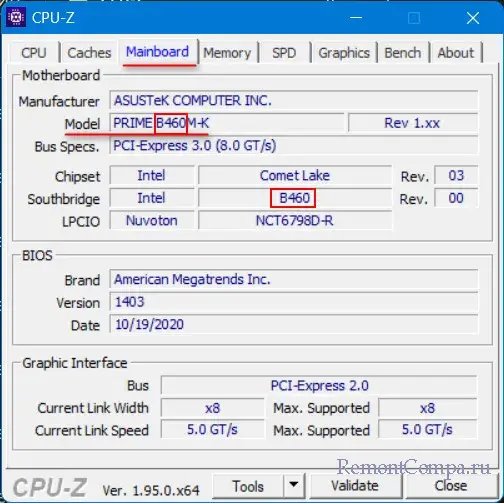
↑ Какие чипсеты поддерживают разгон
- Начиная с 400-й серии W-чипсеты для рабочих станций получили возможность разгона памяти;
- Начиная с 500-й серии среднесегментные H(H570)- и B-чипсеты получили возможность разгона памяти;
- Начиная с 600-й серии W-чипсеты для рабочих станций, среднесегментные H(H670)- и B-чипсеты получили возможность разгона процессора.
Итого: начиная с 600-й серии у Intel разгон и процессора, и памяти предусматривают максимальный Z-чипсет и все среднесегментные H(H670/H770)-, B-, W-чипсеты. Но только Z-чипсет на данный момент, когда последней является 700-я серия, предусматривает разгон не только по частотам, но также по BCLK и IA.
Узнать, какие чипсеты поддерживают разгон, можно на сайтах Intel и AMD. Если нужно узнать для конкретного чипсета, вводим его название в поисковик на сайтах компаний и смотрим спецификации этого чипсета. Если нужно посмотреть или выбрать чипсеты с поддержкой разгона, смотрим разделы чипсетов.
На сайте Intel в разделе «Products» выбираем «Chipset». Далее, если интересуемся десктопным чипсетом, а это будет в большинстве случаев, выбираем «Desktop Chipsets». Или вот прямая ссылка на раздел Intel Desktop Chipsets . Здесь в общем для каждого чипсета будет указание на поддержку разгона.

Но нам нужны детали. Открываем страницу интересующего нас чипсета. И смотрим его спецификации. В блоке основных данных «Essentials» будет пункт «Supports Overclocking» (поддержка оверклокинга), это разгон процессора. Если такой разгон поддерживается, значение будет «Yes». Если нет, то «No».
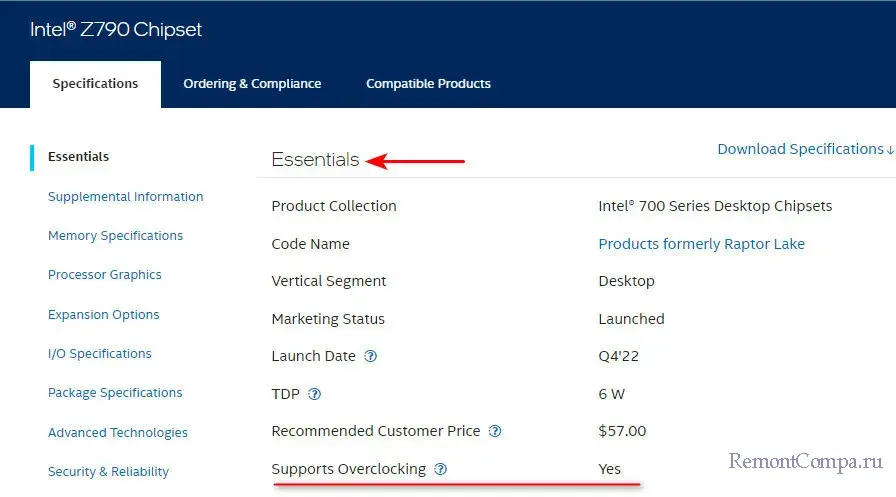
В блоке спецификаций памяти «Memory Specifications» смотрим пункт «Supports Memory Overclocking». Для Z-чипсетов здесь будет указание на разгон памяти по частоте – Memory, и будет указание на разгон по BCLK и IA.

Для других чипсетов будет указан только разгон памяти по частоте — Memory.

На сайте AMD выбираем продукцию – чипсеты материнских плат .

Здесь чипсеты сортированы по сокетам, современные десктопные это AM4 и AM5. Смотрим их.

В таблице спецификации чипсетов AM4 увидим указание на возможность разгона каждого из них. Здесь имеется в виду разгон и процессора, и памяти.
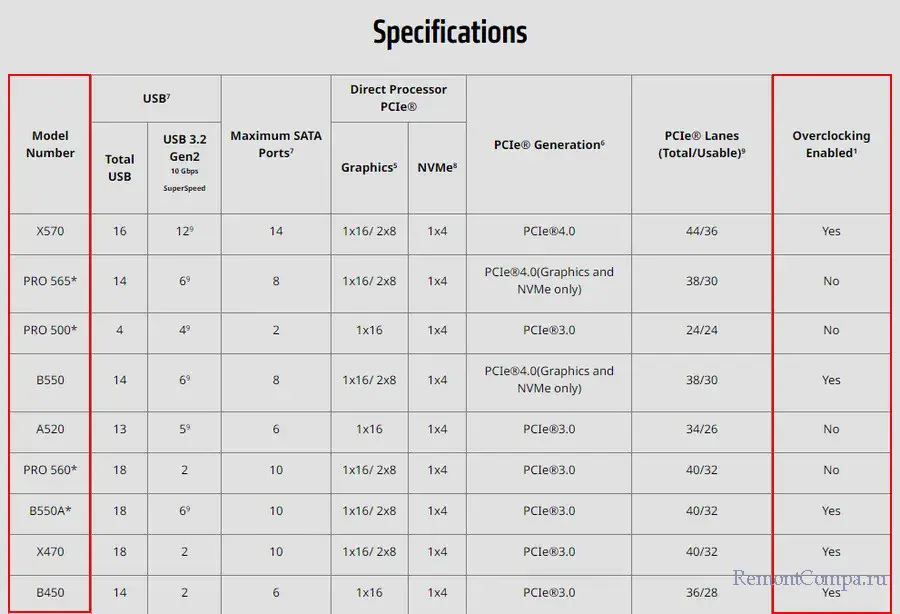
В таблице спецификации чипсетов AM5 возможность разгона указывается отдельно для процессора и отдельно памяти.
↑ Частоты разгона памяти и XMP
Детальные сведения о разгоне памяти – поддерживаемые частоты разгона, наличие XMP (профили оптимальных настроек разгона памяти) – можно узнать в спецификациях платы на сайте производителя. Частоты, до которых можно разгонять память, указываются в блоке характеристик памяти, обычно с допиской «(O.C.)», т.е. оверклокинг. Поддержка XMP есть у большинства плат, и она также указывается в блоке характеристик памяти.

↑ Реализация разгона на материнках
Друзья, чем выше уровень и цена материнки, тем больше у неё возможностей для разгона:
- Возможности, обусловленные чипсетом более высшего сегмента;
- Система питания, обеспечивающая стабильность и надёжность разгона;
- Наличие расширенных настроек разгона.
Платы разных производителей могут поддерживать различные оверклокинг-технологии от этих производителей. Например, Al Overclocking от Asus – автоматический подбор оптимальных настроек разгона процессора. Или OC Genie от MSI – авторазгон процессора по нажатию аппаратной кнопки на плате. Производители плат обычно имеют своё ПО под Windows для разгона процессора, у кого-то оно лучше, у кого-то хуже.
При выборе материнской платы желательно исследовать, как в той или иной модели реализован разгон, какие есть недочёты и проблемы. Можно посмотреть обзоры плат, почитать отзывы.
Правильно разгоняем процессор — как не погореть в погоне за производительностью


Многие со школьной скамьи слышали выражение «Разогнать процессор, видеокарту, компьютер», при этом все понимали, что это не значит положить устройство в тележку для покупок и спустить его с горки. Сразу стоит уточнить, что разгон устройства не всегда безопасен, с этим действием связана уйма рисков. Потому подходить к процессу необходимо с умом и ответственностью, в таком случае у вас всё получится.
Что значит «разогнать» процессор
Разгон процессора — это действие, которое должно привести к увеличенной производительности ядер устройства. Изначально не все производители запускают мощность процессора на всю катушку. Это позволяет устройству работать дольше, так как износ чипа за счёт максимального напряжения не происходит в полном объёме. Очень важно помнить об этом моменте: чем больше разгон процессора, тем скорее уменьшается срок его жизни.
Практически все современные процессоры имеют возможность для разгона вне зависимости от архитектуры и сокета. Запас прочности, которые производители оставляют для разгона, в среднем разнится от 5 до 30 процентов (иногда до 50%). Это зависит от материнской платы, возможностей для охлаждения и так далее. Кстати, охлаждение имеет большую важность при разгоне процессора, так как при увеличении его мощности повышается и напряжение, которое испытывают чипы, потому температура ядер может существенно повышаться.

При разгоне процессора существенно возрастает его износ
Как проверить, можно ли разогнать процессор
Существует всего две стопроцентные возможности узнать, возможно ли разогнать ваш процессор. Первая — это найти спецификацию модели на сайте производителя и внимательно изучить тонны информации, что там предоставлены. Другая — попробовать развить мощность процессора. Дело в том, что если ядро не может разогнаться сильнее, чем уже возможно, никакие ваши манипуляции не приведут к результату.
Существует и третий вариант, не самый надёжный: воспользоваться одной из множества программ, что курсируют по интернету, к примеру, CPU-Z. Утилита выводит всю информацию о процессоре, и в случае, когда в названии процессора Intel есть буква K или X после числового обозначения частоты процессора, его можно разогнать. Однако эта возможность для проверки не работает для процессоров AMD, да и не все модели Intel называются «правильно». К примеру, модель моего процессора Intel Kaby Lake, соответственно, непонятно, можно ли его разогнать или нет. Хотя при помощи BIOS у меня получалось добавить процессору тактовой частоты.

Программа CPU-Z выводит много полезной информации о центральном процессоре
Как разогнать процессоры AMD и Intel
Разгон любой марки процессоров проходит по одному принципу:
- проверка компьютера путём стресс-теста;
- небольшое увеличение мощности процессора (для этого можно использовать BIOS или специальные программы);
- снова тестирование.
И так по кругу, до момента, пока стресс-тест не даст сбой и система не вырубится — в этом случае возвращаем значения тактовой частоты или шины на предыдущие положения.
Подготовка устройства
Прежде чем приступать к разгону процессора, необходимо понять, безопасно ли это в вашем случае. Необходимо провести две простые операции: стресс-тест и измерение температуры процессора. Обе эти операции необходимо производить после внесения каждого изменения в работу ЦП.
Для стресс-теста можно использовать простейшую утилиту powerMAX, а для измерения температуры лучше RealTemp. Оба приложения распространяются бесплатно, в то же время они очень простые в использовании. Это не ограничение по выбору, запросто можно взять другие программные продукты, какие будут удобны.
Для проведения стресс-теста открываем обе программы, в утилите powerMAX кликаем кнопку Start напротив CPU и наблюдаем за температурой в окне программы RealTemp. Если интерактивные показания температуры превышают 80 градусов, то лучше даже не начинать разгон процессора и задуматься над лучшим охлаждением устройства и лишь после установки новой системы приступать к разгону. Также причина высокой температуры может заключаться в засохшей термопасте или плохой работе кулера, но по этим вопросам лучше обратиться к специалистам.

Во время стресс-теста необходимо следить за температурой ядер
Если же во время стресс-теста температурный барьер не превысил заветную планку в 80 пунктов, можно приступать к разгону ядер.
Как разогнать процессор в BIOS
BIOS — это базовая операционная система любого компьютера. В ней содержатся настройки управления подключёнными устройствами, загрузки Windows, базовые установки времени и многое другое. Тут же можно изменить параметры работы центрального процессора.
Сразу стоит отметить, что универсальной инструкции для BIOS нет — у каждого производителя материнских плат пути к установкам процессора могут отличаться, как и названия некоторых параметров. Однако общие слова и аббревиатуры в названиях всё же будут, потому можно сориентироваться.
Для начала разгона нужно запустить базовую операционную систему.
- Чтобы попасть в среду BIOS, перезагружаем ПК, затем до загрузки Windows нажимаем на клавиатуре кнопку Del, F2 или F8, в зависимости от спецификации вашей материнской платы. Зачастую подсказка об этом содержится на экране приветствия или логотипе производителя компьютера.
- Находим вкладку или страницу настроек с названием Advansed. Меняем настройку Overclock Tunner с позиции auto на manual — это активирует ручную настройку процессора.

Задаем значение Overclock Tunner как Manual, затем меняем установки процессора
- увеличиваем значение настройки CPU Ratio — это, так называемый множитель процессора, один из двух параметров, который влияет на итоговую тактовую частоту ядер;
- увеличиваем значение ячейки FSB Frequency — это частота шины процессора, второе значение, которое отвечает за итоговую производительность ядер.
Видео: как разогнать процессор через BIOS
Как разогнать процессор специальными программами
Существует много программ, благодаря которым можно провести разгон процессора без ковыряния в настройках BIOS. Одна из самых простых в этом отношении — CPUFSB. Приложение находится в свободном доступе и скачать его можно на любом портале в интернете.
- Скачиваем и запускаем приложение.
- В основном окне программы выбираем производителя материнской платы.

В программе CPUFSB выбираем спецификацию материнской платы

Задаем частоты и множитель, затем нажимаем кнопку «Установить частоту»
С нажатием кнопки процессор будет работать по заданным данным, если сможет, конечно.
Плюс этого способа в том, что с перезагрузкой компьютера все внесённые программой изменения нивелируются и остаются неактивными до повторной их активации приложением. Это особенно полезно, если разгон компьютера используется для игры, то есть временного действия, а не на постоянной основе.
Другие аналогичные программы такого же типа:
- Over Drive
- ClockGen
- ThrottleStop
- SoftFSB
- CPUCool
Видео: как программно разогнать процессор
Что нужно сделать после разгона процессора
Если вы успешно разогнали процессор, на первых порах необходимо постоянно следить за жизнедеятельностью устройства. Время от времени проводить стресс-тесты и постоянно мониторить температуру ядер. При возникновении ситуации с зависанием компьютера, перегрева, самостоятельной перезагрузки или возникновения BSOD-экрана лучше сразу вернуть установки процессора в первоначальный вид, так как разгон пагубно повлиял на устройство.
Как откатить разгон процессора
Если после разгона процессора система перестала работать стабильно, начались зависания, выключения ПК, произвольное закрытие приложений и так далее, лучше отменить разгон процессора и довольствоваться существующими мощностями. Народная мудрость гласит: «Лучше синица в руках, чем журавль в небе». Вряд ли вам нужен плохо работающий компьютер, тем более, нестабильное устройство очень подвержено повреждениям, а это уже большие траты на замену процессора.
Откатить разгон процессора можно двумя способами:
- проиграть инструкцию по разгону в обратном направлении, то есть просто вернуть все изменённые установки;
- в настройках BIOS сбросить все установки до заводских.
В первом случае всё просто: используем программу для разгона ПК или открываем BIOS и возвращаем каждую изменённую установку в старое положение. Что же касается сброса настроек, тут всё ещё проще.
- Открываем BIOS, как показано в примере выше.
- В настройках находим пункт Load Default Settigs или аналогичный по смыслу (зачастую эта команда находится в графе Exit или рядом с ней).
- Активируем команду и соглашаемся со сбросом установок до заводских (ставим Y в окне подтверждения и нажимаем Enter). После этого ждём конца перезагрузки ПК и вновь тестируем процессор.

В среде BIOS находим пункт Load Default Settigs и активируем его
Разогнать процессор — это не сложное, но весьма ответственное дело. На каждом этапе необходимо проводить контроль и замеры «прочности», стресс-тесты. В противном случае можно не только не улучшить показатели своей машины, но и сжечь отдельные детали и даже материнскую плату.
- Автор: Алексей Герус
- Распечатать
Источник https://remontcompa.ru/zhelezo-i-periferiya/3150-kak-uznat-podderzhivaet-li-materinskaja-plata-razgon.html
Источник https://itmaster.guru/interesnoe/kak-razognat-processor.html